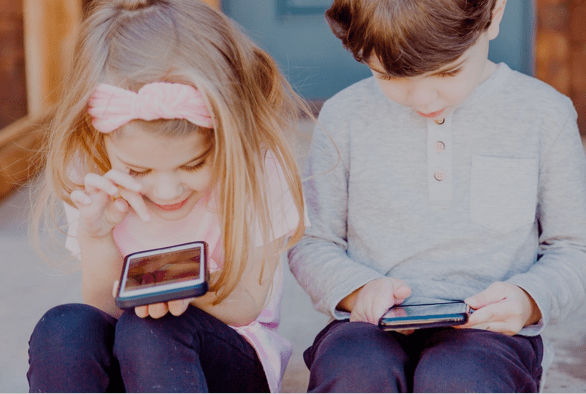
I dag vil vi snakke med deg om apper av foreldrekontroll. Vi vil gjøre en kort redegjørelse for de beste bruksområdene for denne stilen og hva som er trinnene for å bruke dem.
Dette er de appene som foreldrene eller foresatte til de yngste og minste i huset bruker for å kunne kontrollere de forskjellige aktivitetene de utfører på enhetene sine, og generelt brukes disse vanligvis til forskjellige ting og gratis.
Alt du trenger å vite om foreldrekontrollverktøy
Family Link, Googles app for foreldrekontroll
Disse verktøyene kan være som å hacke whatsapp Uten at de merker det gratis, i tillegg til blokkere enkelte apper eller til og med finne den nøyaktige plasseringen til den unge personen ved å bruke GPS.
Family Link: En enkel og sikker app
La oss begynne med å snakke om Google Family Link. Dette er laget av Google og administreres gjennom Android-enheter, det kan sies at dette er en app opprettet offisielt for foreldrekontroll. Den kan imidlertid også tilby deg noen andre alternativer.
Som vi godt vet, tilhører Android Google, derfor, hvis du trenger en applikasjon for foreldrekontroll, er dette den første du bør vurdere. Vi snakker om Family Link, den er designet slik at foreldre kan ha fjernkontroll av barnas enhet, både med Android-mobilen og andre alternativer med Chrome.
Foreldre som bestemmer seg for å bruke denne applikasjonen kan gjøre det fra Android versjon 4.4 KitKat eller nyere, i tillegg til at den kan konfigureres uten problemer på iOS 9 og nyere enheter. Når det gjelder operativsystemet til enheten du vil bruke, er det viktig at den har Android 7.0 eller nyere.
Dette enkle foreldrekontrollsystemet fungerer perfekt fra en Google-konto. Som verge eller forelder må du koble til Gmail-kontoen som den lille har konfigurert på enheten sin, i tillegg til at blokkeringsdataene du lager, bare vil være synlige på enheten deres. Dette betyr at hvis barnet ditt senere bruker en annen Gmail-konto, må du endre kontoen som skal overvåkes i Family Link-kontoen.

Denne applikasjonen lar deg Observere den totale tiden barnet ditt bruker på mobilenheten og gir deg også muligheten til å vite hva han gjør i visse applikasjoner. Dette hjelper deg å vite den totale tiden som brukes i de forskjellige applikasjonene, og på denne måten vil du kunne vite når du skal sette grenser for bruken, at når mobilen er slått på eller til og med blokkert, slutter den å kjøre visse apper.
Det lar deg også vite hvor barnet ditt er til enhver tid, du kan sette synlighetsgrenser for bestemt innhold, dette betyr at du kan kontrollere resultatene som Google Play viser eller blokkere voksensøk på ubestemt tid. Du kan også overvåke tillatelsene som kan gis til kontoene som er installert på enheten, for eksempel geolokalisering, lagt til kontakter, tilgang til kamera og mikrofon.
Andre verktøy som denne og andre lignende applikasjoner tilbyr deg er fullstendig tilbakestilling av passordet til Google-kontoen som barnet bruker, med dette kan du aktivere og deaktivere det sikre YouTube-søket og se alle enhetene der Google-kontoen(e) er blir brukt.
Nå er det første du må gjøre for å konfigurere Family Link å installere applikasjonen på enheten til en av de to foreldrene direkte fra Google Play. Når denne prosessen avsluttes og du åpner applikasjonene vil den be deg angi hvem som skal bruke enheten, her må du trykke på valget far, verge eller mor.
Husk å ha barnets enhet tilgjengelig, og sett deretter opp kontoen slik at du er familieadministrator. For dette oppdager applikasjonen kontoen du har koblet til på enheten, og du trenger bare å bekrefte dette for å fortsette.
Deretter går du inn på barnets e-postkonto og venter på at applikasjonen gir deg en unik kode på ni tegn som du må bruke på barnets mobil for å koble kontoen til Family Link. For å konfigurere barnets konto, er prosessen den samme, bare at i øyeblikket for å kunne gå inn i modaliteten den går inn i, må du angi at barnet eller overvåket.
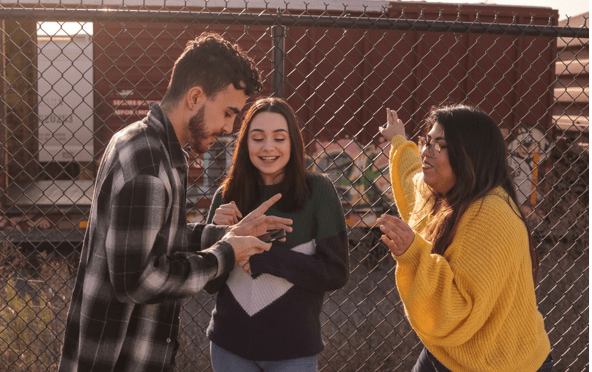
Etter dette kommer du til et skjermbilde der den veiledede søknaden vil bli informert om alt den kan og ikke kan lese fra foreldre eller foresatte og det er der du må godta ved å trykke neste. Søknaden vil be deg om en ny bekreftelse for å starte.
Når dette er gjort kan du begynne å velge hvilke applikasjoner og søk du vil blokkere. I teorien er installasjonen og bruken av denne applikasjonen veldig enkel. Hvis du ser etter en annen foreldrekontrollapplikasjon, kan du bruke denne veiledningen, siden de aller fleste er konfigurert og fungerer på samme måte.